Hvordan endre Boot Logo på Windows 10
Vinduer / / August 05, 2021
Windows er det mest populære valget for et operativsystem. På grunn av sin enkelhet og mange funksjoner foretrekker folk Windows. Videre er det et veldig sikkert operativsystem som kommer med oppdateringer fra tid til annen. Microsoft Windows er ikke som det pleide å være. Tidligere var Windows ikke fleksibelt, og en bruker kan ikke gjøre så mye med tilpasning. Windows 10 gir deg imidlertid rikelig med tilpasning, inkludert endring av oppstartslogo i Windows 10-maskin. Verktøyet kommer ikke forhåndsinstallert med Windows, og du må laste ned kildekode fra tredjepart.
For å endre standard oppstartslogo for Windows-oppstart. For det første må du sjekke BIOS. Hvis du bruker den nyeste maskinvaren, er sjansen stor for at du bruker UEFI-oppstart. Hvis du ikke er sikker på hvilken oppstart du bruker, start PCen på nytt, klikk på BIOS-nøkkelen og sjekk BIOS. Enten Windows kjører på Legacy-oppstart eller UEFI, er en annen viktig ting å gjøre å deaktivere sikker oppstart fra BIOS. Hvis sikker oppstart er deaktivert, vil du ikke støte på noen feil. Videre trenger du administrative rettigheter for å endre Windows-oppstartslogoen, så hvis du ikke har administrativ tilgang til BIOS, ikke prøv denne metoden. Det kan være veldig dødelig for din PC.
I denne guiden vil vi lære hvordan du endrer Windows-oppstartslogoen ved hjelp av et open source-prosjekt HackeBGRT. Før du går til trinnene, må du være klar over noen regler. Først, sjekk BIOS hvis den er satt til eldre, og endre den til UEFI-oppstart. HackBGRT fungerer ikke på eldre oppstart. Videre kan du ikke bruke noe bilde som er større enn 300 px x 300 px. Hvis bildet ditt er større enn grensen, vil du bli sittende fast i en oppstartsløyfe. Du kan ikke bruke et gif eller noe gjennomsiktig bilde, og oppstarten vil føre til en feil. Der vil vi derfor anbefale deg å ta en full sikkerhetskopi av PCen din før du endrer oppstartslogoen. Trinnene for å endre oppstartslogoen ved hjelp av HackBGRT vil bli nevnt nedenfor.
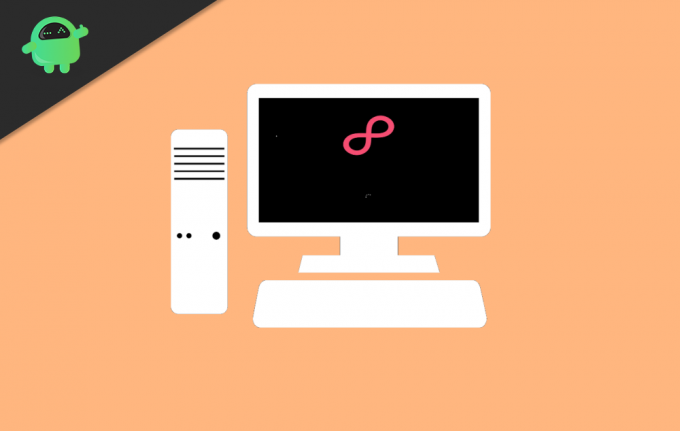
Hvordan endre Boot Logo på Windows 10?
Tenk to ganger før du fliser med støvelen din, og hvis noe går galt, kan du bli sittende fast på en oppstartsløyfe, eller enda verre, du kan miste alle dataene dine. Så det er lurt å ta sikkerhetskopi av viktige data før du følger denne guiden.
Trinn 1) For det første, gå over til Github-lenke og last ned HackBGRT ved å klikke på .zip-filen under Assets-delen. Lagre .zip-filen i en katalog, og trekk ut filene med 7-zip, WinRAR, etc. etter nedlastning.
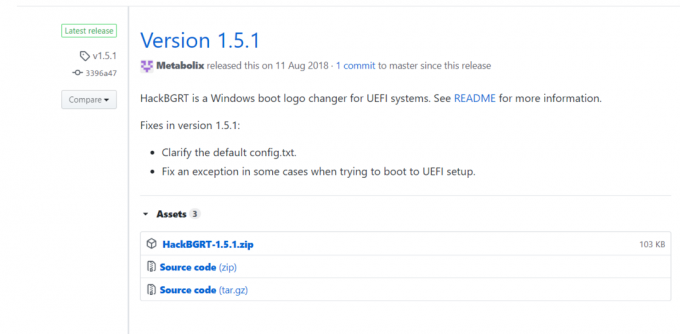
Steg 2) Etter at du har hentet filene fra HackBGRT.zip, åpner du HackBGRT-katalogen med høyreklikk på setup.exe, kjør setup.exe som administrator. Du kan velge et bilde for Windows-oppstartslogoen, gi det nytt navn til Splash.bmp og lagre det i HackBGRT-katalogen for å erstatte standardlogoen etter eget valg.

Trinn 3) Kommandolinjeverktøyet dukker opp fordi HackBGRT vanligvis er et skript skrevet for å overskrive Windows-logoen. Etter at kommandolinjeverktøyet vises, vil instruksjonene bli nevnt der. trykk Jeg på tastaturet for å starte installasjonsprosessen.
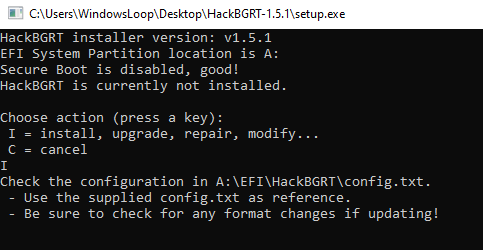
Trinn 4) Notisblokken kommer opp med en .config-fil for ytterligere innstillinger. Hvis du ikke trenger å endre noe, og bare vil endre logoen, lukker du bare notisblokken eller trykker på x for å lukke den.
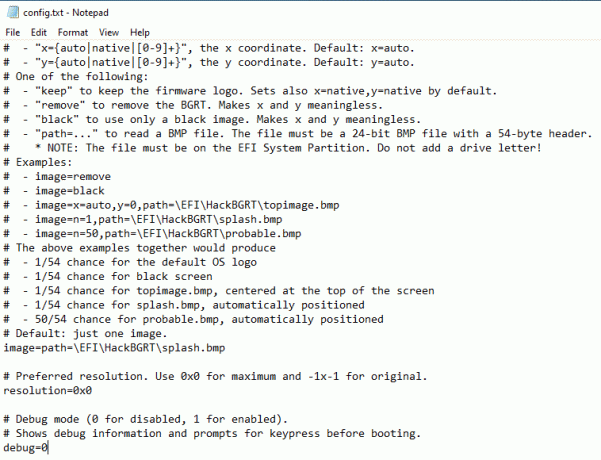
Trinn 5) Nå vil HackBGRT laste opp Splash.bmp bilde i maling, hvis du vil redigere, kan du, men hvis det ikke er noe å gjøre, lukker du malingen.
Hvis du vil endre bildet, kopierer du det foretrukne bildet først, og lim inn og lim inn på toppen av filfanen. Det vil være flott hvis du maler bakgrunnen i svart. Lagre bildet hvis du har gjort noen endringer ved å trykke på Ctrl + C eller hvis du vil endre, åpne et annet bilde, erstatte det og lagre det. Lukk malingen.

Trinn 6) Etter å ha lukket malingen, vil CLI HackBGRT-verktøyet gi deg beskjed om at det er installert. Hvis den har kjørt i en eller annen feil, vil den også varsle det. Lukk CLI-verktøyet og start systemet på nytt for å se den nye Windows-logoen.
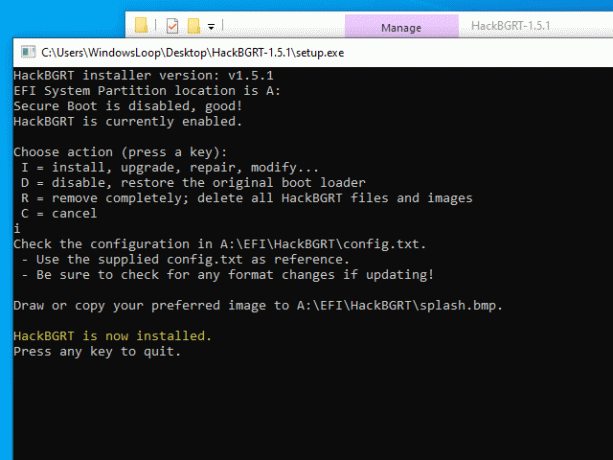
Merk: For å gjenopprette den opprinnelige logoen, åpne HackBGRT CLI-verktøyet og trykk på r, dette fjerner den installerte logoen og tilbakestiller oppstartsskjermen til standard Windows-logoen.
Redaktørens valg:
- Løs systemgjenoppretting 0x80070002 ‘STATUS_WAIT_2’ feil på Windows 10
- Korriger: Windows 10 File Explorer-søk fungerer ikke
- Spotify åpnes ikke i Windows 10: Hvordan fikser jeg det?
- Etter oppdatering av Windows 10 fungerer ingen lyd: Hvordan fikser jeg det?
- Hvordan bruke Tile Windows Multitasking i macOS Catalina?
Rahul er en informatikkstudent med en stor interesse for fag- og kryptovalutaemner. Han bruker mesteparten av tiden på å skrive eller høre på musikk eller reise på usynlige steder. Han mener at sjokolade er løsningen på alle problemene hans. Livet skjer, og kaffe hjelper.

![Slik installerer du lager-ROM på Prestigio PSP5506 Duo [Firmware Flash File]](/f/731a9b9cfa4b93b340bef79618ef07f3.jpg?width=288&height=384)

